Sorveglianza remota dei DVR HR tramite cellulari smartphone e tablet. Apple iphone Windows Phone7 / W.Mobile Android Blackberry Symbian OS
|
|
|
- Annabella Di Stefano
- 8 anni fa
- Visualizzazioni
Transcript
1 Sorveglianza remota dei DVR HR tramite cellulari smartphone e tablet Apple iphone Windows Phone7 / W.Mobile Android Blackberry Symbian OS HR1272 v.1.0
2 1. Sorveglianza remota : compatibilità Questa serie di DVR supporta la sorveglianza remota tramite cellulari/smartphone/tablet dotati di sistema operativo: iphone, Android, Windows Phone7, Windows Mobile, Symbian, Blackberry. Compatibilmente con la connessione scelta (ad esempio 3G, wifi, etc.) la velocità di trasmissione potrebbe variare. Il flusso video messo a disposizione e in sub-stream. Oltre alla funzione di visualizzazione in diretta, le altre funzioni potrebbero essere differenti rispetto a quanto qui presentato ed è possibile che varino ad ogni aggiornamento dei programmi. Mobile OS iphone ios iphone/ipad, ios 4 4s iphone/ipad, ios 5 6 Android OS 3.0 Android OS 4.0 (ICS) Windows Mobile 6.x Standard Windows Mobile 6.x Professional Windows Mobile 6.x Classic Windows Mobile 6.1 Professional Windows Mobile 6.5 Professional Windows Phone 7.5 Symbian UIQ Symbian S80 Symbian S60 2nd Edition with FP2-Symbian OS v8.0a Symbian S60 2nd Edition with FP3-Symbian OS v8.1 Symbian S60 3rd Edition-Symbian OS v9.1 Symbian S60 3rd Edition with FP1-Symbian OS v9.2 Symbian S60 3rd Edition with FP2-Symbian OS v9.3 Symbian S60 5th Edition-Symbian OS v9.4 Symbian S Edition-Symbian OS v9.5 Blackberry OS 4.6 Blackberry OS 5.1 Blackberry OS 7.1 Compatibilità Non supportato Non supportato Non supportato Non supportato Nota: Si ricorda che tutti i sistemi operativi dei cellulari/smartphone/tablet liberalizzati successivamente alla messa in commercio dei ns. DVR ovviamente non potranno essere garantiti per il corretto funzionamento. Non e possibile rispondere di eventuali difficoltà relative all operatore/gestore di telefonia/dati, o a problematiche relative ai sistemi operativi e al costruttore dello smartphone/tablet. pag.2 pag.2
3 2. Installazione/connessione su s.o. Windows Mobile Attivare la connessione Internet sullo smartphone in Vs possesso e lanciare Internet Explorer. Inserire l indirizzo IP del DVR. Nel caso di installazione in Lan tramite Wifi inserire l indirizzo IP assegnato al DVR. Nel caso di installazione direttamente da remoto inserire l indirizzo IP pubblico Statico che si utilizza o il dominio di secondo livello che è stato registrato in caso di servizio DDNS. Inserire anche la porta HTTP. Apparirà la seguente schermata: effettuare il download cliccando sul nome del software Il Software Pcam sarà avviato automaticamente al termine del download. Inserire l indirizzo IP, Il nome utente e la password e cliccare su GO per eseguire il login. Il canale 1 è visualizzato di default dopo il login; selezionare il canale desiderato dall elenco a discesa presente. pag.3
4 3. Installazione e connessione su s.o. Symbian Attivare la connessione Internet sul cellulare in Vs possesso e lanciare il browser WEB. Inserire l indirizzo IP del DVR. Nel caso di installazione in Lan tramite Wifi inserire l indirizzo IP assegnato al DVR. Nel caso di installazione direttamente da remoto inserire l indirizzo IP pubblico Statico che si utilizza o il dominio di secondo livello che è stato registrato in caso di servizio DDNS. Inserire anche la porta HTTP. Cliccare sul nome del software e sarà mostrata una finestra dopo il download per la conferma dell installazione. Confermare. Al termine dell installazione verrà aggiunta un icona nel menù del telefono cellulare chiamata Scam. Lanciare il programma per aprire il menù delle funzioni: System setting Live view: per la visualizzazione delle immagini live dal DVR Image view: per la visualizzazione delle immagini catturate dal programma Live View System setting: menù per le impostazioni di Login. Help: indicazioni di aiuto sulle funzioni Cliccare su SISTEMA setting--->login Setting per entrare nel menù di inserimento dati di Login. Inserire l indirizzo IP, il nome utente e la password e salvare. Nel campo Access Point selezionare il punto d accesso relativo al Vs Provider o alla connessione Wifi. Entrare adesso in Live View e la schermata apparirà come segue: pag.4 pag.4
5 In Live View l utente può catturare le immagini, cambiare canale e controllare il PTZ. Nota: Se durante l installazione fosse mostrato un errore sulla validità del certificato come in figura successiva, abilitare l installazione dei file SIS non certificati. Andare su Strumenti -> Gestione App., scegliere Opzioni -> Impostazioni e selezionare su Installazione Software la voce Tutti e su Controllo Certificati Online impostare Off 4. Installazione e connessione su Blackberry Passo 1: Aprire il browser del BlackBerry e inserire l indirizzo IP del DVR seguito dalla porta HTTP Passo 2: Cliccare sul link SuperCam Passo 3: Cliccare sul tasto Download nel pop-up che appare e verrà avviato il download. pag.5
6 Passo 4: Al termine del Download, il software verrà installato automaticamente. Nota: Se il download del software non viene terminato correttamente, controllare che: - La rete del telefono sia attiva e correttamente funzionante. - Il DVR sia correttamente connesso alla rete - La configurazione del Browser internet sia impostata correttamente. o Dal telefono andare su: Browser->Opzioni-> Configurazione del Browser e verificare che le impostazioni sia settate come in figura: Dal telefono andare su: Browser->Opzioni-> Attività Cache e cliccare su Cancella cronologia. Nota:Nel caso in cui stiate utilizzando un Blackberry con touch screen, potrebbero esserci dei problemi di incompatibilità fra il software SuperCam e la tastiera virtuale. Per l uso corretto del software tentare di risolverli entrando in: Menu->Opzioni-> Applicazioni spostarsi quindi su SuperCam, cliccare quindi sul Tasto Menu e successivamente su Disattiva modalità di compatibilità. Passo 5: Login Inserire l Indirizzo IP del DVR (o il nome di dominio registrato) seguito dalla porta http, il nome utente e la password. Spuntare la casella Remember Server per salvare le impostazioni; cliccando su tasto verrà visualizzata la lista dei DVR salvati. Cliccare quindi su Login. pag.6 pag.6
7 Saranno disponibili le seguenti funzioni: Log log record Live live view Information device information view Image image view Server List device list Settings software setting Help software help center Logoff logoff and return to login interface Seleziona canale tasto per la scelta del canale Controllo PTZ tasto per avviare il controllo PTZ Cattura immagine Tasto per salvare una immagine istantanea sul telefono Schermo pieno Imposta a tutto schermo la telecamera visualizzata Allarme in background Il software viene ridotto a icona e permette l utilizzo del telefono. In caso di evento un allarme sonoro e un pop up sul display avvertiranno l utente. Con un solo tasto si potrà richiamare la telecamera istantaneamente Passo 6: Live view Nella schermata live sono presenti diversi tasti funzione, elencati in tabella. Cliccando sul tasto seleziona canale verrà proposta la schermata per la scelta del canale. Cliccando sul tasto seleziona canale verrà proposta la schermata con la scelta del canale di cui controllare il PTZ. Cliccando sul tasto preset la schermata con i numeri di preset da lanciare. pag.7
8 Preset Group PTZ movimento in su PTZ movimento a sinistra Stop rotazione PTZ movimento in giu PTZ movimento a destra Zoom Out/Focus Out/Iris Sub Zoom In/Focus In/Iris Add Seleziona un preset Non abilitato Passo 7: Server list Dal menù server List è possibile aggiungere, modificare, ed eliminare I DVR salvati in configurazione. Passo 8: Software configuration Nel menù Setting è possible gestire quali tipi di allarme abilitare e associarli ad un allarme audio e/o in vibrazione sul blackberry in vs. possesso. 5. Installazione e connessione su iphone/ipad SUPERCAM pag.8 pag.8
9 Passo1:Entrare nell App Store Passo 2: Cliccare su Cerca e cercare SuperCam. Il programma necessario verrà mostrato in cima alla pagina di ricerca. Periodicamente potrebbero essere disponibili altre versioni ad esempio SuperCamPro, etc.) Passo 3: Cliccare su SuperCam, per entrare nella pagina introduttiva e successivamente accettare la versione (cliccando su GRATIS o sulla quotazione proposta) ; cliccare poi su INSTALLA. Passo 4: Immettere la vostra password per l itunes Store, e cliccare OK. Nota: se è la prima volta che si accede al servizio occorre prima registrarsi a itunes Store e inserire poi il Vs. user ID. Passo 5: Attendere la fine del download e dell installazione del software. Al termine del processo di installazione, l icona SuperCam sarà mostrata sulla prima posizione libera del vs iphone. Passo 6: Cliccare su System Setting--->Login Setting per entrare nel menù di inserimento dati di Login. Inserire l indirizzo IP o il nome del dominio seguito della porta HTTP, Il nome utente e la password e salvare con il tasto Back. Nota: è possibile scaricare e utilizzare anche il programma SUPERCAM PRO, utilizzando le stesse modalità. Il programma SuperCam Pro si presenterà secondo quanto di seguito illustrato.. pag.9
10 SUPERCAM PRO Login Inserire l Indirizzo IP del DVR (o il nome di dominio registrato) seguito dalla porta http, il nome utente e la password. Spuntare la casella Remember Server per salvare le impostazioni; cliccando su tasto verrà visualizzata la lista dei DVR salvati. Cliccare quindi su Login per aprire la seguente schermata Playback playback record file Log log record Live live view Information device information view Image image view Server List device list Settings software setting Help software help center Logoff logoff and return to login interface Live Nell interfaccia principale cliccare su live per avviare la visualizzazione Seleziona canale tasto per la scelta del canale Controllo PTZ tasto per avviare il controllo PTZ Cattura immagine Tasto per salvare una immagine istantanea sul telefono Tasto Stop - arresta la visualizzazione live del singolo canale Modalità singolo canale Modalità a 4 canali Avvia/Stop registrazione sul telefono Cliccando sul tasto seleziona canale verrà proposta la schermata seguente per la scelta del canale. Cliccando sul tasto verrà proposta la schermata seguente per la scelta del canale PTZ da controllare. pag.10
11 Image view interface Dopo aver catturato le immagini con l apposito tasto, cliccare dal menù principale sull icona IMAGE. Si aprirà la seguente schermata per la visualizzazione delle immagini salvate: Comandi PTZ Preset Group Speed H-Reserve V-Reserve PTZ movimento in su PTZ movimento a sinistra Stop rotazione PTZ movimento in giu PTZ movimento a destra Zoom Out/Focus Out/Iris Sub Zoom In/Focus In/Iris Add Seleziona un preset Non abilitato Imposta velocità di rotazione Horizontal- Reserve Vertical- Reserve REC e Playback Qualora si desideri registrare le immagini live direttamente sul telefono è sufficiente premere il tasto REC presente nelle schermata Live. Le registrazione saranno attive fino a quando il tasto REC non verrà premuto nuovamente. Per rivedere le immagini registrate sul vostro Iphone, cliccare dal menù principale sull icona PLAYBACK. Verrà mostrata, se presente, una lista di file registrati; selezionare quello che si desidera riprodurre. Server List Dal menù Server List è possibile aggiungere, modificare, ed eliminare I DVR salvati in configurazione. Settings Dal Menu principale cliccare sul tasto Setting per aprire la schermata di configurazione. Settare i parametri desiderati per l archiviazione: Record file clip size: Impostare la grandezza massima di ciascun file (minimo 2MB max 12MB). Reserved disk space: Spazio riservato alla memoria del telefono. Quando la memoria del telefono arriverà al limite impostato le registrazioni verrenno bloccate. Display mode: Selezionare se utilizzare la modalità singolo canale o a 4 canali. Alarm config.: Abilitare o disabilitare gli allarmi Audio e Vibro in caso di Allarme, Motion, Video Loss. NOTA: La funzione allarme è attiva solo con il programma in funzione. pag.11
12 6. Installazione e connessione per s.o. Android Passo 1: Avviare l icona di Google Market / Android Market / Playstore (se necessario, icriversi/ registrarsi/ creare l account) Passo 2: Cercare SuperCam o SuperLive. (In alcune versioni degli store/market, possono essere disponibili varianti come SuperLivePro, etc ) Passo 3: premere il tasto Installa Passo 4: cliccare su OK Passo 5: Attendere il completamento del download, al termine del quale il software verrà installato automaticamente Login Inserire l Indirizzo IP del DVR (o il nome di dominio registrato) seguito dalla porta http, il nome utente e la password. Spuntare la casella Remember Server per salvare le impostazioni; cliccando su tasto verrà visualizzata la lista dei DVR salvati. pag.12
13 Main menù Lista dei comandi avviabili dalle icone: Playback playback record file Log log record Live live view Information device information view Image image view Server List device list Settings software setting Help software help center Logoff logoff and return to login interface Altri comandi durante il Live Seleziona canale tasto per la scelta del canale. Utilizzare x cambiare canale anche in modalità di visione a 4 quadranti Controllo PTZ tasto per avviare il controllo PTZ Cattura immagine Tasto per salvare una immagine istantanea sul telefono Tasto Stop - arresta la visualizzazione live del singolo canale Modalità singolo canale Modalità a 4 canali Avvia/Stop registrazione sul telefono Cliccare su Live per avviare la visualizzazione delle immagini Live. pag.13
14 7. Installazione per s.o. Windows Phone Per visualizzare le telecamere dal proprio dispositivo con s.o. Windows Phone, sara necessario scaricare l applicazione SuperCam dal marketplace di Windows Phone. E necessario avere un sistema operativo windows phone 7.5 o superiore. Passo 1: accedere al windows phone marketplace dal tuo dispositivo e cercare SuperCam. Scaricare l applicazione e installarla come proposto. Passo 2: avviare SuperCam e inserire l indirizzo del DVR (seguito da : e la porta HTTP), il nome utente e la password (valori di default : admin, ) Passo 3: si avvierà il menù principale. LIVE VIEW ( VISUALIZZAZIONE LIVE) Nella visualizzazione Live è possibile cambiare le telecamere selezionando il canale desiderato attraverso i numeri posti sotto l immagine principale. La telecamera 1 è il canale predefinito. E possibile ruotare il telefono per cambiare la dimensione di visualizzazione. pag.14
15 Premere l icona PTZ nella parte inferiore dello schermo per passare ai controlli PTZ. È necessario disporre di una telecamera collegata al DVR con funzione PTZ attivata. Durante la visualizzazione in Live, cliccando sull icona in basso a destra (macchina fotografica) sara possibile scattare una foto/snapshot che potrà essere visualizzata dal menù principale (image) icona Descrizione delle funzioni Inserire il controllo PTZ Spostare orizzontalmente e verticalmente, centrale e interrompe il movimento della speed dome Scattare foto Zoom in / focus in / apertura iris Zoom out / focus out / chiusura iris menù funzione PTZ menù setting Altre impostazioni disponibili: menù setting : permette di regolare la modalità di avviso sul cellulare a causa di eventi avvenuti sul DVR menù log: mostra un registro delle operazioni dell utente, e i dati dei rilevamenti motion, allarme e video loss finestra informazioni: mostra le informazioni sul dispositivo, il software e firmware del DVR ID: per impostare l ID del DVR (ved. Manuale di installazione completo) Versione: la versione del firmware attualmente installato sul DVR. Build date (data di rilascio): la data in cui il firmware è stato rilasciato Versione software: la versione dell applicativo SuperCam attualmente in uso sul telefono Software date Build (data di rilascio del software): la data in cui SuperCam è stato rilasciato pag.15
16 Specifiche tecniche soggette a variazioni senza preavviso. DEATRONIC s.r.l. ROMA: sede legale e amministrativa; Via Giulianello, Roma, ITALIA Tel Fax TORINO: sede operativa; Via G.B.Feroggio, Torino, ITALIA Tel Fax web: Codice Fiscale e Partita IVA Iscrizione R.E.A pag.16
Sorveglianza remota tramite cellulare LCTVR2304SE. Apple iphone Windows Mobile Android Blackberry Symbian OS
 Sorveglianza remota tramite cellulare LCTVR2304SE Apple iphone Windows Mobile Android Blackberry Symbian OS LCT1024/Ver1.0 1 Sorveglianza remota tramite Telefono Cellulare Compatibilità La serie Di DVR
Sorveglianza remota tramite cellulare LCTVR2304SE Apple iphone Windows Mobile Android Blackberry Symbian OS LCT1024/Ver1.0 1 Sorveglianza remota tramite Telefono Cellulare Compatibilità La serie Di DVR
GUIDA PER IPHONE / IPAD SUPERCAM
 GUIDA PER IPHONE / IPAD SUPERCAM Passo1 Entrare nell App Store Passo 2: Cliccare su Cerca in cima e cercare SuperCam. Il programma necessario verrà mostrato alla pagina di ricerca. Periodicamente potrebbero
GUIDA PER IPHONE / IPAD SUPERCAM Passo1 Entrare nell App Store Passo 2: Cliccare su Cerca in cima e cercare SuperCam. Il programma necessario verrà mostrato alla pagina di ricerca. Periodicamente potrebbero
Sorveglianza remota tramite cellulare LCTVR2304SE. Apple iphone Windows Mobile Android Blackberry Symbian OS
 Sorveglianza remota tramite cellulare LCTVR2304SE Apple iphone Windows Mobile Android Blackberry Symbian OS LCT1024/Ver1.2 1 Sorveglianza remota tramite Telefono Cellulare Compatibilità La serie Di DVR
Sorveglianza remota tramite cellulare LCTVR2304SE Apple iphone Windows Mobile Android Blackberry Symbian OS LCT1024/Ver1.2 1 Sorveglianza remota tramite Telefono Cellulare Compatibilità La serie Di DVR
LCTVR2504D1 LCTVR2508D1 LCTVR2516D1
 Sorveglianza remota tramite cellulare Apple iphone Windows Mobile Android Blackberry Symbian OS LCTVR2504D1 LCTVR2508D1 LCTVR2516D1 LCT1127/Ver1.0 1 Sorveglianza remota tramite Telefono Cellulare Compatibilità
Sorveglianza remota tramite cellulare Apple iphone Windows Mobile Android Blackberry Symbian OS LCTVR2504D1 LCTVR2508D1 LCTVR2516D1 LCT1127/Ver1.0 1 Sorveglianza remota tramite Telefono Cellulare Compatibilità
Mobile Phone Monitoring HRVR0404LEA HRVR0804LEL HRVR1604LEL HRVR1604HET HRVR1604HFS
 Mobile Phone Monitoring HRVR0404LEA HRVR0804LEL HRVR1604LEL HRVR1604HET HRVR1604HFS Mobile Phone Sorveglianza remota tramite Telefono Cellulare Compatibilità La serie LE dei DVR HR supporta la sorveglianza
Mobile Phone Monitoring HRVR0404LEA HRVR0804LEL HRVR1604LEL HRVR1604HET HRVR1604HFS Mobile Phone Sorveglianza remota tramite Telefono Cellulare Compatibilità La serie LE dei DVR HR supporta la sorveglianza
HRVR0404LEA HRVR0804LEL HRVR1604LEL. Mobile Phone Monitoring
 Monitoring HRVR0404LEA HRVR0804LEL HRVR1604LEL Sorveglianza remota tramite Telefono Cellulare Compatibilità La serie LE dei DVR HR H.264 supporta la sorveglianza remota tramite cellulari dotati di sistema
Monitoring HRVR0404LEA HRVR0804LEL HRVR1604LEL Sorveglianza remota tramite Telefono Cellulare Compatibilità La serie LE dei DVR HR H.264 supporta la sorveglianza remota tramite cellulari dotati di sistema
DVR Icatch Serie X11 e X11Z iwatchdvr applicazione per cellulari con sistema operativo Android 2.1 o superiore
 DVR Icatch Serie X11 e X11Z iwatchdvr applicazione per cellulari con sistema operativo Android 2.1 o superiore Attraverso questo applicativo è possibile visualizzare tutti gli ingressi del DVR attraverso
DVR Icatch Serie X11 e X11Z iwatchdvr applicazione per cellulari con sistema operativo Android 2.1 o superiore Attraverso questo applicativo è possibile visualizzare tutti gli ingressi del DVR attraverso
Manuale utente per sorveglianza mobile
 Manuale utente per sorveglianza mobile 1 sistema Symbian 1 1.1 breve Introduzione 1 1.2 Installazione e Istruzioni operative 1 2 sistema Windows Mobile 4 2.1 brevi introduzioni 4 2.2 Impianti e nelle istruzioni
Manuale utente per sorveglianza mobile 1 sistema Symbian 1 1.1 breve Introduzione 1 1.2 Installazione e Istruzioni operative 1 2 sistema Windows Mobile 4 2.1 brevi introduzioni 4 2.2 Impianti e nelle istruzioni
DVR Icatch serie X11 e X11Z iwatchdvr applicazione per iphone /ipad
 DVR Icatch serie X11 e X11Z iwatchdvr applicazione per iphone /ipad Attraverso questo applicativo è possibile visualizzare tutti gli ingressi del DVR attraverso il cellulare. Per poter visionare le immagini
DVR Icatch serie X11 e X11Z iwatchdvr applicazione per iphone /ipad Attraverso questo applicativo è possibile visualizzare tutti gli ingressi del DVR attraverso il cellulare. Per poter visionare le immagini
Videoregistratori Serie DH
 Pagina:1 DVR per telecamere analogiche, 960H, HD-SDI Manuale programma ViewCam Come installare e utilizzare l App per dispositivi mobili Pagina:2 Contenuto del manuale In questo manuale viene descritto
Pagina:1 DVR per telecamere analogiche, 960H, HD-SDI Manuale programma ViewCam Come installare e utilizzare l App per dispositivi mobili Pagina:2 Contenuto del manuale In questo manuale viene descritto
BREVE GUIDA ALL ATTIVAZIONE DEL SERVIZIO DDNS PER DVR SERIE TMX
 BREVE GUIDA ALL ATTIVAZIONE DEL SERVIZIO DDNS PER DVR SERIE TMX Questa guida riporta i passi da seguire per la connessione dei DVR serie TMX ad Internet con indirizzo IP dinamico, sfruttando il servizio
BREVE GUIDA ALL ATTIVAZIONE DEL SERVIZIO DDNS PER DVR SERIE TMX Questa guida riporta i passi da seguire per la connessione dei DVR serie TMX ad Internet con indirizzo IP dinamico, sfruttando il servizio
GuardallEye (iphone) Mobile Client Software Manuale Utente (V1.0)
 GuardallEye (iphone) Mobile Client Software Manuale Utente (V1.0) Grazie per aver scelto il nostro prodotto GuardallEye (iphone) mobile client software. Si prega di leggere attentamente il manuale per
GuardallEye (iphone) Mobile Client Software Manuale Utente (V1.0) Grazie per aver scelto il nostro prodotto GuardallEye (iphone) mobile client software. Si prega di leggere attentamente il manuale per
iphone/ipad per DVR Kapta idmss
 iphone/ipad per DVR Kapta idmss 1 Indice 1 INFORMAZIONE... 3 1.1 Introduzione generale... 3 1.2 Caratteristiche... 3 1.3 Requisiti... 3 2 INSTALLAZIONE DEL SOFTWARE... 4 3 DVR SETUP... 9 3.1 Encode...
iphone/ipad per DVR Kapta idmss 1 Indice 1 INFORMAZIONE... 3 1.1 Introduzione generale... 3 1.2 Caratteristiche... 3 1.3 Requisiti... 3 2 INSTALLAZIONE DEL SOFTWARE... 4 3 DVR SETUP... 9 3.1 Encode...
Come visualizzare un dispositivo EZVIZ via web browser / Client mobile / client software ivms-4200
 Come visualizzare un dispositivo EZVIZ via web browser / Client mobile / client software ivms-4200 1 Indice Nota Importante... 3 Come abilitare un dispositivo prima dell attivazione... 3 Registrare e visualizzare
Come visualizzare un dispositivo EZVIZ via web browser / Client mobile / client software ivms-4200 1 Indice Nota Importante... 3 Come abilitare un dispositivo prima dell attivazione... 3 Registrare e visualizzare
ATOLLO BACKUP GUIDA INSTALLAZIONE E CONFIGURAZIONE
 ATOLLO BACKUP GUIDA INSTALLAZIONE E CONFIGURAZIONE PREMESSA La presente guida è da considerarsi come aiuto per l utente per l installazione e configurazione di Atollo Backup. La guida non vuole approfondire
ATOLLO BACKUP GUIDA INSTALLAZIONE E CONFIGURAZIONE PREMESSA La presente guida è da considerarsi come aiuto per l utente per l installazione e configurazione di Atollo Backup. La guida non vuole approfondire
Manuale Operativo P2P Web
 Manuale Operativo P2P Web Menu Capitolo 1 Configurazione dispositivo... Errore. Il segnalibro non è definito. 1.1 Configurazione funzione P2P dispositivo... 2 Capitolo 2 Operazioni P2P Web... Errore. Il
Manuale Operativo P2P Web Menu Capitolo 1 Configurazione dispositivo... Errore. Il segnalibro non è definito. 1.1 Configurazione funzione P2P dispositivo... 2 Capitolo 2 Operazioni P2P Web... Errore. Il
IP CONTROLLER IPC-3008/ IPC-3108 IPC-3002 / IPC-3102
 MANUALE SEMPLIFICATO DI PROGRAMMAZIONE IP CONTROLLER IPC-3008/ IPC-3108 IPC-3004 / IPC-3104 IPC-3002 / IPC-3102 NOTE Il seguente manuale è valido per tutti i modelli di moduli IP Controller, della serie
MANUALE SEMPLIFICATO DI PROGRAMMAZIONE IP CONTROLLER IPC-3008/ IPC-3108 IPC-3004 / IPC-3104 IPC-3002 / IPC-3102 NOTE Il seguente manuale è valido per tutti i modelli di moduli IP Controller, della serie
View Mobile User s Guide
 View Mobile User s Guide 1 - Descrizione del software Il software è stato realizzato per essere utilizzato su telefoni cellulari con supporto per le applicazioni Java. Tramite il software è possibile collegarsi
View Mobile User s Guide 1 - Descrizione del software Il software è stato realizzato per essere utilizzato su telefoni cellulari con supporto per le applicazioni Java. Tramite il software è possibile collegarsi
Android per. DVR Kapta. gdmss
 Android per DVR Kapta gdmss 1 Indice 1 INFORMAZIONE.3 1.2 Caratteristiche... 3 1.3 Requisiti... 3 2 INSTALLAZIONE DEL SOFTWARE... 4 3 DVR SETUP... 9 3.1 Encode... 9 3.2 Utenti... 9 3.3 Configurazione di
Android per DVR Kapta gdmss 1 Indice 1 INFORMAZIONE.3 1.2 Caratteristiche... 3 1.3 Requisiti... 3 2 INSTALLAZIONE DEL SOFTWARE... 4 3 DVR SETUP... 9 3.1 Encode... 9 3.2 Utenti... 9 3.3 Configurazione di
Videoregistratori Serie DX
 Pagina:1 DVR per telecamere AHD, analogiche, IP Manuale APP mobile Come installare e utilizzare l App per dispositivi mobili Pagina:2 Contenuto del manuale In questo manuale viene descritto come installare
Pagina:1 DVR per telecamere AHD, analogiche, IP Manuale APP mobile Come installare e utilizzare l App per dispositivi mobili Pagina:2 Contenuto del manuale In questo manuale viene descritto come installare
Le infopillole Hikvision del Prof. Ambrogio
 Le infopillole Hikvision del Prof. Ambrogio Come configurare il servizio gratuito DDNS per l IP dinamico www.hik-online.com Realizzazione a cura degli Ambrogio Point R e l. 0 4. 1 3 w w w. t e l e v i
Le infopillole Hikvision del Prof. Ambrogio Come configurare il servizio gratuito DDNS per l IP dinamico www.hik-online.com Realizzazione a cura degli Ambrogio Point R e l. 0 4. 1 3 w w w. t e l e v i
Guida all'installazione ed uso dell'app FreeIP
 Guida all'installazione ed uso dell'app FreeIP Questa guida riporta i passi relativi all'installazione ed all'utilizzo dell'app "FreeIP" per il collegamento remoto in mobilità a sistemi TVCC basati su
Guida all'installazione ed uso dell'app FreeIP Questa guida riporta i passi relativi all'installazione ed all'utilizzo dell'app "FreeIP" per il collegamento remoto in mobilità a sistemi TVCC basati su
Tools For Autism 1.0. Manuale d uso
 Tools For Autism 1.0 Manuale d uso Introduzione L applicazione per tablet Android Tools For Autism consente la creazione, visualizzazione e modifica di due strumenti didattici quali le storie sociali e
Tools For Autism 1.0 Manuale d uso Introduzione L applicazione per tablet Android Tools For Autism consente la creazione, visualizzazione e modifica di due strumenti didattici quali le storie sociali e
Quick Guide imagic. ATTENZIONE Prima di collegare l alimentazione inserire la SD CARD che si trova dentro alla scatola (vedi istruzioni all interno)
 ATTENZIONE Prima di collegare l alimentazione inserire la SD CARD che si trova dentro alla scatola (vedi istruzioni all interno) Importante Per una corretta installazione del prodotto è necessario seguire
ATTENZIONE Prima di collegare l alimentazione inserire la SD CARD che si trova dentro alla scatola (vedi istruzioni all interno) Importante Per una corretta installazione del prodotto è necessario seguire
Utilizzo della APP IrriframeVoice. Versione 1.0 maggio 2015
 Utilizzo della APP IrriframeVoice Versione 1.0 maggio 2015 0.0 Installazione Sul telefono o sul tablet andare sullo store delle applicazioni per scaricare la APP A seconda del sistema operativo del telefono
Utilizzo della APP IrriframeVoice Versione 1.0 maggio 2015 0.0 Installazione Sul telefono o sul tablet andare sullo store delle applicazioni per scaricare la APP A seconda del sistema operativo del telefono
Guida all'installazione ed uso dell'app RXCamLink
 Guida all'installazione ed uso dell'app RXCamLink Questa guida riporta i passi relativi all'installazione ed all'utilizzo dell'app "RxCamLink" per il collegamento remoto in mobilità a sistemi TVCC basati
Guida all'installazione ed uso dell'app RXCamLink Questa guida riporta i passi relativi all'installazione ed all'utilizzo dell'app "RxCamLink" per il collegamento remoto in mobilità a sistemi TVCC basati
Videoregistratori di rete Serie DN
 Pagina:1 Videoregistratori di rete Serie DN NVR per telecamere IP Manuale programma Smart Meye Come installare e utilizzare l App per dispositivi mobili Pagina:2 Contenuto del manuale In questo manuale
Pagina:1 Videoregistratori di rete Serie DN NVR per telecamere IP Manuale programma Smart Meye Come installare e utilizzare l App per dispositivi mobili Pagina:2 Contenuto del manuale In questo manuale
Manuale istruzioni BlackVue BOZZA
 Manuale istruzioni BlackVue BOZZA APP BlackVue Scaricala da itunes o dal Play Store di Google l APP BlackVue caricandola poi sul tuo smartphone o tablet. Caratteristiche supportate dalla APP BlackVue?
Manuale istruzioni BlackVue BOZZA APP BlackVue Scaricala da itunes o dal Play Store di Google l APP BlackVue caricandola poi sul tuo smartphone o tablet. Caratteristiche supportate dalla APP BlackVue?
Guida all Utilizzo dell Applicazione Centralino
 Guida all Utilizzo dell Applicazione Centralino 1 Introduzione Indice Accesso all applicazione 3 Installazione di Vodafone Applicazione Centralino 3 Utilizzo dell Applicazione Centralino con accessi ad
Guida all Utilizzo dell Applicazione Centralino 1 Introduzione Indice Accesso all applicazione 3 Installazione di Vodafone Applicazione Centralino 3 Utilizzo dell Applicazione Centralino con accessi ad
GUIDA UTENTE PRIMA NOTA SEMPLICE
 GUIDA UTENTE PRIMA NOTA SEMPLICE (Vers. 2.0.0) Installazione... 2 Prima esecuzione... 5 Login... 6 Funzionalità... 7 Prima Nota... 8 Registrazione nuovo movimento... 10 Associazione di file all operazione...
GUIDA UTENTE PRIMA NOTA SEMPLICE (Vers. 2.0.0) Installazione... 2 Prima esecuzione... 5 Login... 6 Funzionalità... 7 Prima Nota... 8 Registrazione nuovo movimento... 10 Associazione di file all operazione...
PowerLink Pro. Interfaccia web per centrali PowerMax Pro 1: INTRODUZIONE. Nota :
 PowerLink Pro Interfaccia web per centrali PowerMax Pro 1: INTRODUZIONE Il PowerLink Pro permette di visualizzare e gestire il sistema PowerMax Pro tramite internet. La gestione è possibile da una qualunque
PowerLink Pro Interfaccia web per centrali PowerMax Pro 1: INTRODUZIONE Il PowerLink Pro permette di visualizzare e gestire il sistema PowerMax Pro tramite internet. La gestione è possibile da una qualunque
ftp://188.11.12.52 www.ezviz7.com
 MOVITECH S.r.l. Via Vittorio Veneto n 63-22060 CARUGO (CO) Tel. 031 764275/6 - Fax 031 7600604 www.movitech.it - info@movitech.it COME UTILIZZARE IL CLOUD HIKVISION Hikvision, numero 1 al mondo nella produzione
MOVITECH S.r.l. Via Vittorio Veneto n 63-22060 CARUGO (CO) Tel. 031 764275/6 - Fax 031 7600604 www.movitech.it - info@movitech.it COME UTILIZZARE IL CLOUD HIKVISION Hikvision, numero 1 al mondo nella produzione
Visualizzare da APP ivms-4500, le immagini live e playback dei registratori* HIKVISION abilitati al Cloud.
 Guida rapida Utente/Installatore Visualizzare da APP ivms-4500, le immagini live e playback dei registratori* HIKVISION abilitati al Cloud. 1 Questa guida è stata elaborata con la finalità di aiutarvi
Guida rapida Utente/Installatore Visualizzare da APP ivms-4500, le immagini live e playback dei registratori* HIKVISION abilitati al Cloud. 1 Questa guida è stata elaborata con la finalità di aiutarvi
GUIDA RAPIDA CONFIGURAZIONE RETE DDNS - INTERNET
 Pag. 33 e seguenti GUIDA RAPIDA CONFIGURAZIONE RETE DDNS - INTERNET Nota importante, se si eseguono modifiche alle impostazioni di rete, per renderle operative è necessario premere il pulsante Play, oppure
Pag. 33 e seguenti GUIDA RAPIDA CONFIGURAZIONE RETE DDNS - INTERNET Nota importante, se si eseguono modifiche alle impostazioni di rete, per renderle operative è necessario premere il pulsante Play, oppure
ISTRUZIONI DI CONFIGURAZIONE
 Servizio DDNS proprietario, disponibile per DVR OPEN EYE ISTRUZIONI DI CONFIGURAZIONE www.realprotection.it 1 Per la connessione remota verso qualunque DVR OPEN EYE, ogni DVR supporta al suo interno il
Servizio DDNS proprietario, disponibile per DVR OPEN EYE ISTRUZIONI DI CONFIGURAZIONE www.realprotection.it 1 Per la connessione remota verso qualunque DVR OPEN EYE, ogni DVR supporta al suo interno il
Serie SP IP Camera. Puoi Visualizzare la nostra serie SP direttamente in remote da browser Internet
 Serie SP IP Camera Puoi Visualizzare la nostra serie SP direttamente in remote da browser Internet Explorer digitando sricam.it/view (Per visualizzare su più PC usare Account Diversi) Inserendo le credenziali
Serie SP IP Camera Puoi Visualizzare la nostra serie SP direttamente in remote da browser Internet Explorer digitando sricam.it/view (Per visualizzare su più PC usare Account Diversi) Inserendo le credenziali
GUIDA PER LA CONNESSIONE ALLA RETE WIRELESS E ALL USO DEL SERVIZIO BERGAMO Wi-Fi
 GUIDA PER LA CONNESSIONE ALLA RETE WIRELESS E ALL USO DEL SERVIZIO BERGAMO Wi-Fi Requisiti necessari per l utilizzo di Bergamo Wifi: - Computer/Tablet/Smartphone dotato di interfaccia wireless - Disporre
GUIDA PER LA CONNESSIONE ALLA RETE WIRELESS E ALL USO DEL SERVIZIO BERGAMO Wi-Fi Requisiti necessari per l utilizzo di Bergamo Wifi: - Computer/Tablet/Smartphone dotato di interfaccia wireless - Disporre
Problemi con l installazione client
 FAQ TIS-Web www.dtco.it - www.extranetvdo.it Problemi con l installazione client Nel tentativo di accedere al Servizio TIS-Web tramite il sito https://www.my-fis.com/fleetservices dopo aver inserito le
FAQ TIS-Web www.dtco.it - www.extranetvdo.it Problemi con l installazione client Nel tentativo di accedere al Servizio TIS-Web tramite il sito https://www.my-fis.com/fleetservices dopo aver inserito le
imae2 - Informazioni Generali
 imae2 - Informazioni Generali Benvenuti nel sistema imae2, con il quale potrete visualizzare le Vostre occupazioni aggiornate in tempo reale, direttamente sul vostro iphone, ipad oppure un qualsiasi smartphone
imae2 - Informazioni Generali Benvenuti nel sistema imae2, con il quale potrete visualizzare le Vostre occupazioni aggiornate in tempo reale, direttamente sul vostro iphone, ipad oppure un qualsiasi smartphone
TIS-Web Tachograph data Information Service
 TIS-Web Tachograph data Information Service Error code 2000 Problema: Nel tentativo di accedere al Servizio TIS-Web tramite il sito https://www.my-fis.com/fleetservices dopo aver inserito le credenziali,
TIS-Web Tachograph data Information Service Error code 2000 Problema: Nel tentativo di accedere al Servizio TIS-Web tramite il sito https://www.my-fis.com/fleetservices dopo aver inserito le credenziali,
View Mobile User s Guide
 View Mobile User s Guide 1 - Descrizione del software Il software è stato realizzato per essere utilizzato su telefoni cellulari, smartphone o PDA con supporto per le applicazioni Java J2ME. Tramite il
View Mobile User s Guide 1 - Descrizione del software Il software è stato realizzato per essere utilizzato su telefoni cellulari, smartphone o PDA con supporto per le applicazioni Java J2ME. Tramite il
DVR ICATCH/NEXTMATE serie X11 411L/NMDH149 411S/NMDH245 411_811_611/NMDH 504_8_16 411A_811A_611A Note tecniche sulle versioni
 DVR ICATCH/NEXTMATE serie X11 411L/NMDH149 411S/NMDH245 411_811_611/NMDH 504_8_16 411A_811A_611A Note tecniche sulle versioni Note tecniche sulla versione 1.0.3b97 Eliminato problema: alcuni modelli di
DVR ICATCH/NEXTMATE serie X11 411L/NMDH149 411S/NMDH245 411_811_611/NMDH 504_8_16 411A_811A_611A Note tecniche sulle versioni Note tecniche sulla versione 1.0.3b97 Eliminato problema: alcuni modelli di
Applicazione per smartphone DSE SmartLive per ios e Android
 Pagina:1 Applicazione per smartphone DSE SmartLive per ios e Android RH-TCC1 RH-BCC1 RH-DCC1 RH-DCC2 Telecamere IP Full HD 1080p RH-SD20IR Telecamere IP Full HD 1080p Speed dome Pagina:2 Introduzione Le
Pagina:1 Applicazione per smartphone DSE SmartLive per ios e Android RH-TCC1 RH-BCC1 RH-DCC1 RH-DCC2 Telecamere IP Full HD 1080p RH-SD20IR Telecamere IP Full HD 1080p Speed dome Pagina:2 Introduzione Le
PV-Cam Viewer. App Store/Google Play Installazione Guida Veloce
 PV-Cam Viewer App Store/Google Play Installazione Guida Veloce 1.Installare l'app "PV Cam Viewer" Esistono 2 metodi per installare PV Cam Viewer app. Primo metodo, scannare il codice QR su questa pagina
PV-Cam Viewer App Store/Google Play Installazione Guida Veloce 1.Installare l'app "PV Cam Viewer" Esistono 2 metodi per installare PV Cam Viewer app. Primo metodo, scannare il codice QR su questa pagina
MANUALE CONFIGURAZIONE APPLICAZIONE IOS vers. 1.01
 MANUALE CONFIGURAZIONE APPLICAZIONE IOS vers. 1.01 www.ipdoor.com CONFIGURAZIONE INTRODUZIONE DI RETE www.ipdoor.com L applicazione mobile ios è gratuita ed è scaricabile tramite Apple Store. E studiata
MANUALE CONFIGURAZIONE APPLICAZIONE IOS vers. 1.01 www.ipdoor.com CONFIGURAZIONE INTRODUZIONE DI RETE www.ipdoor.com L applicazione mobile ios è gratuita ed è scaricabile tramite Apple Store. E studiata
MANUALE UTENTE DEL SOFTWARE DI GESTIONE DEGLI ART. SDVR040A/SDVR080A/SDVR160A
 MANUALE UTENTE DEL SOFTWARE DI GESTIONE DEGLI ART. SDVR040A/SDVR080A/SDVR160A Leggere attentamente questo manuale prima dell utilizzo e conservarlo per consultazioni future Via Don Arrigoni, 5 24020 Rovetta
MANUALE UTENTE DEL SOFTWARE DI GESTIONE DEGLI ART. SDVR040A/SDVR080A/SDVR160A Leggere attentamente questo manuale prima dell utilizzo e conservarlo per consultazioni future Via Don Arrigoni, 5 24020 Rovetta
App per Android. Riconoscimento telecamera
 App per Android 1) Scaricare da Google Play l applicazione Eye4 2) Aprire l App Eye4 e cliccare su Eye4 (Fig.25) quindi su Quick Register (Fig.26) 3) Creare un account Eye4 inserendo la propria mail, scegliendo
App per Android 1) Scaricare da Google Play l applicazione Eye4 2) Aprire l App Eye4 e cliccare su Eye4 (Fig.25) quindi su Quick Register (Fig.26) 3) Creare un account Eye4 inserendo la propria mail, scegliendo
1. Il Client Skype for Business
 1. Il Client Skype for Business 2. Configurare una Periferica Audio 3. Personalizzare una Periferica Audio 4. Gestire gli Stati di Presenza 5. Tabella Stati di Presenza 6. Iniziare una Chiamata 7. Iniziare
1. Il Client Skype for Business 2. Configurare una Periferica Audio 3. Personalizzare una Periferica Audio 4. Gestire gli Stati di Presenza 5. Tabella Stati di Presenza 6. Iniziare una Chiamata 7. Iniziare
Il campanello Trilly è un avanzatissimo videocitofono con supporto ai più avanzati sistemi di gestione via Smartphone.
 TRILLY 1.0 Introduzione Il campanello Trilly è un avanzatissimo videocitofono con supporto ai più avanzati sistemi di gestione via Smartphone. 1.1 Panoramica funzioni 1) Rispondere al citofono dallo smartphone:
TRILLY 1.0 Introduzione Il campanello Trilly è un avanzatissimo videocitofono con supporto ai più avanzati sistemi di gestione via Smartphone. 1.1 Panoramica funzioni 1) Rispondere al citofono dallo smartphone:
MANUALE UTENTE. Computer Palmare WORKABOUT PRO
 MANUALE UTENTE Computer Palmare WORKABOUT PRO INDICE PROCEDURA DI INSTALLAZIONE:...3 GUIDA ALL UTILIZZO:...12 PROCEDURA DI AGGIORNAMENTO:...21 2 PROCEDURA DI INSTALLAZIONE: Per il corretto funzionamento
MANUALE UTENTE Computer Palmare WORKABOUT PRO INDICE PROCEDURA DI INSTALLAZIONE:...3 GUIDA ALL UTILIZZO:...12 PROCEDURA DI AGGIORNAMENTO:...21 2 PROCEDURA DI INSTALLAZIONE: Per il corretto funzionamento
FidelJob gestione Card di fidelizzazione
 FidelJob gestione Card di fidelizzazione Software di gestione card con credito in Punti o in Euro ad incremento o a decremento, con funzioni di ricarica Card o scala credito da Card. Versione archivio
FidelJob gestione Card di fidelizzazione Software di gestione card con credito in Punti o in Euro ad incremento o a decremento, con funzioni di ricarica Card o scala credito da Card. Versione archivio
GUIDA CONFIGURAZIONE DDNS SU DVR BEMAX SERIE 7000/8000
 GUIDA CONFIGURAZIONE DDNS SU DVR BEMAX SERIE 7000/8000 Premessa: Questa guida indica passo-passo come configurare il DDNS sul DVR, come creare un account sul server REELINK e come configurare lo smartphone/tablet
GUIDA CONFIGURAZIONE DDNS SU DVR BEMAX SERIE 7000/8000 Premessa: Questa guida indica passo-passo come configurare il DDNS sul DVR, come creare un account sul server REELINK e come configurare lo smartphone/tablet
Guida all Utilizzo del Posto Operatore su PC
 Guida all Utilizzo del Posto Operatore su PC 1 Introduzione Indice Accesso all applicazione 3 Installazione di Vodafone Applicazione Centralino 3 Utilizzo dell Applicazione Centralino con accessi ad internet
Guida all Utilizzo del Posto Operatore su PC 1 Introduzione Indice Accesso all applicazione 3 Installazione di Vodafone Applicazione Centralino 3 Utilizzo dell Applicazione Centralino con accessi ad internet
 DVR Icatch serie X11Z: ICDVR-411ZW_811ZW; ICDVR-411ZWS_811ZWS; ICDVR-411ZAN_811ZAN_611ZAN 411ZAN_811ZAN_611ZAN; ICHDD916. DVR Icatch serie X11ZS-J: ICDVR-411ZS-J_811ZS-J_611ZS J_611ZS-J. DVR Icatch serie
DVR Icatch serie X11Z: ICDVR-411ZW_811ZW; ICDVR-411ZWS_811ZWS; ICDVR-411ZAN_811ZAN_611ZAN 411ZAN_811ZAN_611ZAN; ICHDD916. DVR Icatch serie X11ZS-J: ICDVR-411ZS-J_811ZS-J_611ZS J_611ZS-J. DVR Icatch serie
Manuale MOBILE APP EVOLUZIONE UFFICIO
 Manuale MOBILE APP EVOLUZIONE UFFICIO Guida per terminali ANDROID Release 1.1 1 Sommario 1 INTRODUZIONE... 3 2 INSTALLAZIONE DELL APP... 4 3 AVVIO DELL APP... 6 4 EFFETTUARE UNA CHIAMATA... 7 4.1 SERVIZIO
Manuale MOBILE APP EVOLUZIONE UFFICIO Guida per terminali ANDROID Release 1.1 1 Sommario 1 INTRODUZIONE... 3 2 INSTALLAZIONE DELL APP... 4 3 AVVIO DELL APP... 6 4 EFFETTUARE UNA CHIAMATA... 7 4.1 SERVIZIO
Guida Google Cloud Print
 Guida Google Cloud Print Versione 0 ITA Definizioni delle note Nella presente Guida dell utente viene utilizzato lo stile che segue per contrassegnare le note: Le note forniscono istruzioni da seguire
Guida Google Cloud Print Versione 0 ITA Definizioni delle note Nella presente Guida dell utente viene utilizzato lo stile che segue per contrassegnare le note: Le note forniscono istruzioni da seguire
GUIDA UTENTE WEB PROFILES
 GUIDA UTENTE WEB PROFILES GUIDA UTENTE WEB PROFILES... 1 Installazione... 2 Primo avvio e registrazione... 5 Utilizzo di web profiles... 6 Gestione dei profili... 8 Fasce orarie... 13 Log siti... 14 Pag.
GUIDA UTENTE WEB PROFILES GUIDA UTENTE WEB PROFILES... 1 Installazione... 2 Primo avvio e registrazione... 5 Utilizzo di web profiles... 6 Gestione dei profili... 8 Fasce orarie... 13 Log siti... 14 Pag.
Guida Tecnica. Come visionare da internet anche dietro un IP dinamico i dvr Brahms.
 Guida Tecnica Come visionare da internet anche dietro un IP dinamico i dvr Brahms. Lo scopo di questa guida e di spiegare, in maniera semplice ci auguriamo, come connettersi ai DVR Brahms indicati sotto
Guida Tecnica Come visionare da internet anche dietro un IP dinamico i dvr Brahms. Lo scopo di questa guida e di spiegare, in maniera semplice ci auguriamo, come connettersi ai DVR Brahms indicati sotto
Guida rapida Utente/Installatore per visualizzare da APP ivms-4500 le immagini live e playback dei registratori HIKVISION abilitati al Cloud.
 Guida rapida Utente/Installatore per visualizzare da APP ivms-4500 le immagini live e playback dei registratori HIKVISION abilitati al Cloud. N.B. con il termine registratori si intendono DVR, NVR e qualsiasi
Guida rapida Utente/Installatore per visualizzare da APP ivms-4500 le immagini live e playback dei registratori HIKVISION abilitati al Cloud. N.B. con il termine registratori si intendono DVR, NVR e qualsiasi
GUIDA UTENTE MONEY TRANSFER MANAGER
 GUIDA UTENTE MONEY TRANSFER MANAGER (vers. 1.0.2) GUIDA UTENTE MONEY TRANSFER MANAGER (vers. 1.0.2)... 1 Installazione... 2 Prima esecuzione... 5 Login... 7 Funzionalità... 8 Anagrafica... 9 Registrazione
GUIDA UTENTE MONEY TRANSFER MANAGER (vers. 1.0.2) GUIDA UTENTE MONEY TRANSFER MANAGER (vers. 1.0.2)... 1 Installazione... 2 Prima esecuzione... 5 Login... 7 Funzionalità... 8 Anagrafica... 9 Registrazione
AXWIN6 QUICK INSTALL v.3.0
 AXWIN6 QUICK INSTALL v.3.0 Procedura per l installazione di AxWin6 AxWin6 è un software basato su database Microsoft SQL Server 2008 R2. Il software è composto da AxCom: motore di comunicazione AxWin6
AXWIN6 QUICK INSTALL v.3.0 Procedura per l installazione di AxWin6 AxWin6 è un software basato su database Microsoft SQL Server 2008 R2. Il software è composto da AxCom: motore di comunicazione AxWin6
JVC CAM Control (per iphone) Guida per l'utente
 JVC CAM Control (per iphone) Guida per l'utente Italiano Questo è il manuale di istruzioni dell applicazione (per iphone) per Live Streaming Camera GV-LS2/GV-LS1 creata dalla società JVC KENWOOD. I modelli
JVC CAM Control (per iphone) Guida per l'utente Italiano Questo è il manuale di istruzioni dell applicazione (per iphone) per Live Streaming Camera GV-LS2/GV-LS1 creata dalla società JVC KENWOOD. I modelli
APP SECURKEYPAD ANDROID. ----------------------- Manuale Edizione 1.0
 APP SECURKEYPAD ANDROID ----------------------- Manuale Edizione 1.0 Securforce Srl email : info@securforce.com web : www.securforce.com Rev. 1.0 del 01/06/2014 Ver. firmware 6.XX Manuale installatore
APP SECURKEYPAD ANDROID ----------------------- Manuale Edizione 1.0 Securforce Srl email : info@securforce.com web : www.securforce.com Rev. 1.0 del 01/06/2014 Ver. firmware 6.XX Manuale installatore
MANUALE DI INSTALLAZIONE OMNIPOINT
 MANUALE DI INSTALLAZIONE OMNIPOINT Pagina 1 di 31 Requisiti necessari all installazione:... 3 Configurazione Browser per WIN7... 3 Installazione Software... 6 Configurazione Java Runtime Environment...
MANUALE DI INSTALLAZIONE OMNIPOINT Pagina 1 di 31 Requisiti necessari all installazione:... 3 Configurazione Browser per WIN7... 3 Installazione Software... 6 Configurazione Java Runtime Environment...
Prima di leggere questo manuale
 Prima di leggere questo manuale RAS Mobile per Android è un'applicazione per il collegamento ad un dispositivo (DVR, NVR, network video trasmettitore o telecamera di rete) tramite dispositivo mobile che
Prima di leggere questo manuale RAS Mobile per Android è un'applicazione per il collegamento ad un dispositivo (DVR, NVR, network video trasmettitore o telecamera di rete) tramite dispositivo mobile che
SIEMENS GIGASET S450 IP GUIDA ALLA CONFIGURAZIONE EUTELIAVOIP
 SIEMENS GIGASET S450 IP GUIDA ALLA CONFIGURAZIONE EUTELIAVOIP Gigaset S450 IP Guida alla configurazione EUTELIAVOIP Rev2-0 pag.2 INDICE SCOPO...3 TELEFONARE CON EUTELIAVOIP...3 CONNESSIONE DEL TELEFONO
SIEMENS GIGASET S450 IP GUIDA ALLA CONFIGURAZIONE EUTELIAVOIP Gigaset S450 IP Guida alla configurazione EUTELIAVOIP Rev2-0 pag.2 INDICE SCOPO...3 TELEFONARE CON EUTELIAVOIP...3 CONNESSIONE DEL TELEFONO
ISTRUZIONI PER L INSTALLAZIONE
 DOC00162/08.15 ISTRUZIONI PER L INSTALLAZIONE Manuale d uso www.atagitalia.com Benvenuti in, il termostato Wi-Fi di ATAG. Quello che ti serve per collegare il nuovo con il vostro smartphone o tablet: 1.
DOC00162/08.15 ISTRUZIONI PER L INSTALLAZIONE Manuale d uso www.atagitalia.com Benvenuti in, il termostato Wi-Fi di ATAG. Quello che ti serve per collegare il nuovo con il vostro smartphone o tablet: 1.
Guida Connessione Rete WiFi HotSpot Internavigare
 Guida Connessione Rete WiFi HotSpot Internavigare Indice: - 1.1 Configurazione Windows Xp 2.1 Configurazione Windows Vista 3.1 Configurazione Windows Seven 1.1 - WINDOWS XP Seguire i seguenti passi per
Guida Connessione Rete WiFi HotSpot Internavigare Indice: - 1.1 Configurazione Windows Xp 2.1 Configurazione Windows Vista 3.1 Configurazione Windows Seven 1.1 - WINDOWS XP Seguire i seguenti passi per
Guida di inizio rapida
 IN3 IN4 HDMI esata Guida di inizio rapida MODELLO KIT SDS-P3042 / P4042 / P4082/ P5082 / P5102 / P5122 MODELLO DVR SDR-3102 / 4102 / 5102 SISTEMA SICUREZZA SAMSUNG ALL-IN-ONE Grazie per aver acquistato
IN3 IN4 HDMI esata Guida di inizio rapida MODELLO KIT SDS-P3042 / P4042 / P4082/ P5082 / P5102 / P5122 MODELLO DVR SDR-3102 / 4102 / 5102 SISTEMA SICUREZZA SAMSUNG ALL-IN-ONE Grazie per aver acquistato
Manuale per la connessione alla rete WiFi Legali-in-WiFi
 Manuale per la connessione alla rete WiFi Legali-in-WiFi (Per Windows VISTA) La presente guida spiega le modalità di connessione alla rete internet a tutti gli utenti che abbiano effettuato la regolare
Manuale per la connessione alla rete WiFi Legali-in-WiFi (Per Windows VISTA) La presente guida spiega le modalità di connessione alla rete internet a tutti gli utenti che abbiano effettuato la regolare
Ubiquity getting started
 Introduzione Il documento descrive I passi fondamentali per il setup completo di una installazione Ubiquity Installazione dei componenti Creazione del dominio Associazione dei dispositivi al dominio Versione
Introduzione Il documento descrive I passi fondamentali per il setup completo di una installazione Ubiquity Installazione dei componenti Creazione del dominio Associazione dei dispositivi al dominio Versione
Installazione e uso di Sentinel su cellulare Installazione software per il telefono cellulare
 Installazione e uso di Sentinel su cellulare Installazione software per il telefono cellulare Via SMS Inviare un SMS al numero 3202043040 dal cellulare sul quale si vuole installare in software inserendo
Installazione e uso di Sentinel su cellulare Installazione software per il telefono cellulare Via SMS Inviare un SMS al numero 3202043040 dal cellulare sul quale si vuole installare in software inserendo
Sorveglianza remota tramite cellulare LCTVR2304. Symbian OS
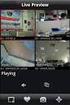 Sorveglianza remota tramite cellulare Symbian OS LCT0915/Ver1.0 1 Sorveglianza remota tramite Telefono Cellulare 1.1 Compatibilità La serie Di DVR LCT H.264 supporta la sorveglianza remota tramite cellulari
Sorveglianza remota tramite cellulare Symbian OS LCT0915/Ver1.0 1 Sorveglianza remota tramite Telefono Cellulare 1.1 Compatibilità La serie Di DVR LCT H.264 supporta la sorveglianza remota tramite cellulari
Software centralizzazione per DVR
 Software centralizzazione per DVR Manuale installazione ed uso 2 INTRODUZIONE Il PSS (Pro Surveillance System) è un software per PC utilizzato per gestire DVR e/o telecamere serie VKD. Tramite esso è possibile
Software centralizzazione per DVR Manuale installazione ed uso 2 INTRODUZIONE Il PSS (Pro Surveillance System) è un software per PC utilizzato per gestire DVR e/o telecamere serie VKD. Tramite esso è possibile
Come collegarsi tramite WebServer e APP ad un DVR, in caso di IP Dinamico tramite il servizio gratuito DDNS di MARSS
 Come collegarsi tramite WebServer e APP ad un DVR, in caso di IP Dinamico tramite il servizio gratuito DDNS di MARSS TechnicalMarss N. 024 del 30.04.2014 Argomenti Come gestire e quindi visualizzare le
Come collegarsi tramite WebServer e APP ad un DVR, in caso di IP Dinamico tramite il servizio gratuito DDNS di MARSS TechnicalMarss N. 024 del 30.04.2014 Argomenti Come gestire e quindi visualizzare le
PORTALE CLIENTI Manuale utente
 PORTALE CLIENTI Manuale utente Sommario 1. Accesso al portale 2. Home Page e login 3. Area riservata 4. Pagina dettaglio procedura 5. Pagina dettaglio programma 6. Installazione dei programmi Sistema operativo
PORTALE CLIENTI Manuale utente Sommario 1. Accesso al portale 2. Home Page e login 3. Area riservata 4. Pagina dettaglio procedura 5. Pagina dettaglio programma 6. Installazione dei programmi Sistema operativo
Procedura per visione remota di alcuni DVR BRAHMS tramite connesione wap browser. Mobile/Wap DVR Host
 Procedura per visione remota di alcuni DVR BRAHMS tramite connesione wap browser. Mobile/Wap DVR Host Il nuovo servizio WAP consente di accedere tramite cellulare alla visione in Live delle telecamere
Procedura per visione remota di alcuni DVR BRAHMS tramite connesione wap browser. Mobile/Wap DVR Host Il nuovo servizio WAP consente di accedere tramite cellulare alla visione in Live delle telecamere
Piattaforma e-learning VIDEO IN DIRETTA MANUALE UTENTE
 Piattaforma e-learning VIDEO IN DIRETTA MANUALE UTENTE Prerequisiti Attraverso la piattaforma i partecipanti possono vedere e ascoltare i relatori. Per accedere alle aule virtuali è sufficiente essere
Piattaforma e-learning VIDEO IN DIRETTA MANUALE UTENTE Prerequisiti Attraverso la piattaforma i partecipanti possono vedere e ascoltare i relatori. Per accedere alle aule virtuali è sufficiente essere
IMPOSTAZIONI DNX PER FUNZIONE WI-FI MIRRORING CON SMARTPHONE ANDROID
 IMPOSTAZIONI DNX PER FUNZIONE WI-FI MIRRORING CON SMARTPHONE ANDROID L interfaccia Wi-Fi KCA-WL100, permette di avere l interazione Wi-Fi tra dispositivo Kenwood e il proprio smartphone, sono disponibili
IMPOSTAZIONI DNX PER FUNZIONE WI-FI MIRRORING CON SMARTPHONE ANDROID L interfaccia Wi-Fi KCA-WL100, permette di avere l interazione Wi-Fi tra dispositivo Kenwood e il proprio smartphone, sono disponibili
inserire la SD CARD che si trova dentro alla scatola
 Guida rapida Magic Home Magic Home Plus ATTENZIONE Prima di collegare l alimentazione inserire la SD CARD che si trova dentro alla scatola (vedi istruzioni all interno) Importante Per una corretta installazione
Guida rapida Magic Home Magic Home Plus ATTENZIONE Prima di collegare l alimentazione inserire la SD CARD che si trova dentro alla scatola (vedi istruzioni all interno) Importante Per una corretta installazione
Internet Explorer 7. Gestione cookie
 Internet Explorer 7 Internet Explorer 7 è la nuova versione del browser di Microsoft disponibile per i Sistemi Operativi: Windows Vista, Windows XP (SP2), Windows XP Professional x64 Edition e Windows
Internet Explorer 7 Internet Explorer 7 è la nuova versione del browser di Microsoft disponibile per i Sistemi Operativi: Windows Vista, Windows XP (SP2), Windows XP Professional x64 Edition e Windows
GESCO MOBILE per ANDROID
 GESCO MOBILE per ANDROID APPLICAZIONE PER LA GESTIONE DEI DISPOSITIVI GSM GESCO aggiornamenti su www.gesco.it GUIDA ALL USO Vi ringraziamo per aver scelto la qualità dei prodotti GESCO. Scopo di questa
GESCO MOBILE per ANDROID APPLICAZIONE PER LA GESTIONE DEI DISPOSITIVI GSM GESCO aggiornamenti su www.gesco.it GUIDA ALL USO Vi ringraziamo per aver scelto la qualità dei prodotti GESCO. Scopo di questa
Configurazione accesso proxy risorse per sistemi Microsoft Windows
 Configurazione accesso Proxy Risorse per sistemi Microsoft Windows (aggiornamento al 11.02.2015) Documento stampabile riassuntivo del servizio: la versione aggiornata è sempre quella pubblicata on line
Configurazione accesso Proxy Risorse per sistemi Microsoft Windows (aggiornamento al 11.02.2015) Documento stampabile riassuntivo del servizio: la versione aggiornata è sempre quella pubblicata on line
CAPITOLO 1 PREREQUISITI DI INSTALLAZIONE SOFTWARE RICAMBI CAPITOLO 2 PROCEDURA
 SOFTWARE RICAMBI CAPITOLO 1 PREREQUISITI DI INSTALLAZIONE SOFTWARE RICAMBI CAPITOLO 2 PROCEDURA DI INSTALLAZIONE SOFTWARE RICAMBI CAPITOLO 3 ISTRUZIONI PER L USO 1 CAPITOLO 1 PREREQUISITI DI INSTALLAZIONE
SOFTWARE RICAMBI CAPITOLO 1 PREREQUISITI DI INSTALLAZIONE SOFTWARE RICAMBI CAPITOLO 2 PROCEDURA DI INSTALLAZIONE SOFTWARE RICAMBI CAPITOLO 3 ISTRUZIONI PER L USO 1 CAPITOLO 1 PREREQUISITI DI INSTALLAZIONE
Istruzioni per il cambio della password della casella di posta
 Istruzioni per il cambio della password della casella di posta La password generata e fornita al cliente in fase di creazione della casella di posta è una password temporanea, il cliente è tenuto a modificarla.
Istruzioni per il cambio della password della casella di posta La password generata e fornita al cliente in fase di creazione della casella di posta è una password temporanea, il cliente è tenuto a modificarla.
SOFTWARE DI GESTIONE PSS
 Rev. 1.0 SOFTWARE DI GESTIONE PSS Prima di utilizzare questo dispositivo, si prega di leggere attentamente questo manuale e di conservarlo per future consultazioni. Via Don Arrigoni, 5 24020 Rovetta S.
Rev. 1.0 SOFTWARE DI GESTIONE PSS Prima di utilizzare questo dispositivo, si prega di leggere attentamente questo manuale e di conservarlo per future consultazioni. Via Don Arrigoni, 5 24020 Rovetta S.
GUIDA AL FUNZIONAMENTO DEL PROGRAMMA "UDVPANEL" PER PC
 GUIDA AL FUNZIONAMENTO DEL PROGRAMMA "UDVPANEL" PER PC Questa guida presenta la configurazione e le indicazioni di funzionamento principali relative al programma "UDVPanel" necessario per ricevere su PC
GUIDA AL FUNZIONAMENTO DEL PROGRAMMA "UDVPANEL" PER PC Questa guida presenta la configurazione e le indicazioni di funzionamento principali relative al programma "UDVPanel" necessario per ricevere su PC
Laplink FileMover Guida introduttiva
 Laplink FileMover Guida introduttiva MN-FileMover-QSG-IT-01 (REV.01/07) Recapiti di Laplink Software, Inc. Per sottoporre domande o problemi di carattere tecnico, visitare il sito: www.laplink.com/it/support/individual.asp
Laplink FileMover Guida introduttiva MN-FileMover-QSG-IT-01 (REV.01/07) Recapiti di Laplink Software, Inc. Per sottoporre domande o problemi di carattere tecnico, visitare il sito: www.laplink.com/it/support/individual.asp
RECUPERO CREDENZIALI PER L ACCESSO AI SERVIZI SAL REGIONALI... 8. B informazioni Generali...11 Medico selezionato...11
 Sommario ASSISTENZA TECNICA AL PROGETTO... 2 PREREQUISITI SOFTWARE PER L INSTALLAZIONE... 3 INSTALLAZIONE SULLA POSTAZIONE DI LAVORO... 3 INSERIMENTO LICENZA ADD ON PER L ATTIVAZIONE DEL PROGETTO... 4
Sommario ASSISTENZA TECNICA AL PROGETTO... 2 PREREQUISITI SOFTWARE PER L INSTALLAZIONE... 3 INSTALLAZIONE SULLA POSTAZIONE DI LAVORO... 3 INSERIMENTO LICENZA ADD ON PER L ATTIVAZIONE DEL PROGETTO... 4
SIEMENS GIGASET C450 IP GUIDA ALLA CONFIGURAZIONE EUTELIAVOIP
 SIEMENS GIGASET C450 IP GUIDA ALLA CONFIGURAZIONE EUTELIAVOIP Gigaset C450 IP Guida alla configurazione EUTELIAVOIP Rev1-0 pag.2 INDICE SCOPO...3 TELEFONARE CON EUTELIAVOIP...3 CONNESSIONE DEL TELEFONO
SIEMENS GIGASET C450 IP GUIDA ALLA CONFIGURAZIONE EUTELIAVOIP Gigaset C450 IP Guida alla configurazione EUTELIAVOIP Rev1-0 pag.2 INDICE SCOPO...3 TELEFONARE CON EUTELIAVOIP...3 CONNESSIONE DEL TELEFONO
FASI PER UNA CORRETTA INSTALLAZIONE DI ULTRA VNC E SKYPE
 FASI PER UNA CORRETTA INSTALLAZIONE DI ULTRA VNC E SKYPE Gentile utente Al fine di effettuare una demo, che ci consenta di operare in modo interattivo con Lei, è necessario verificare la presenza del software
FASI PER UNA CORRETTA INSTALLAZIONE DI ULTRA VNC E SKYPE Gentile utente Al fine di effettuare una demo, che ci consenta di operare in modo interattivo con Lei, è necessario verificare la presenza del software
P2P IPCAM Manuale Utente NIP-MJPEG
 P2P IPCAM Manuale Utente NIP-MJPEG Manuale utente della I nostri prodotti fotocamera penetrano la tecnologia IP P2P, come la spina del computer e giocare con networking in modo che rende Telecom, China
P2P IPCAM Manuale Utente NIP-MJPEG Manuale utente della I nostri prodotti fotocamera penetrano la tecnologia IP P2P, come la spina del computer e giocare con networking in modo che rende Telecom, China
Odino Guida ufficiale 2014
 1 1. Registrazione... 3 2. Login Odino... 3 3. Schermata Principale Odino 3.1. Modalità amministratore... 5 3.2. Nascondi Odino... 6 3.3. Upload Lista Foto... 7 3.4. Upload Cronologia Browser... 7 3.5.
1 1. Registrazione... 3 2. Login Odino... 3 3. Schermata Principale Odino 3.1. Modalità amministratore... 5 3.2. Nascondi Odino... 6 3.3. Upload Lista Foto... 7 3.4. Upload Cronologia Browser... 7 3.5.
Zero Distance 3.x. Guida rapida !!! Versione aggiornata: 01.06.2014 Versione WMS minima: 3.0
 Zero Distance 3.x Guida rapida Versione aggiornata: 01.06.2014 Versione WMS minima: 3.0 Zero Distance è un estensione di CTIconnect PRO che permette di effettuare le chiamate audio e video dal computer,
Zero Distance 3.x Guida rapida Versione aggiornata: 01.06.2014 Versione WMS minima: 3.0 Zero Distance è un estensione di CTIconnect PRO che permette di effettuare le chiamate audio e video dal computer,
Panoramica Masergy Communicator
 Panoramica Masergy Communicator Guida rapida di riferimento Versione 20 marzo 2014 1 Cos'è Masergy Communicator? Masergy Communicator fornisce agli utenti finali un'esperienza di comunicazione unificata
Panoramica Masergy Communicator Guida rapida di riferimento Versione 20 marzo 2014 1 Cos'è Masergy Communicator? Masergy Communicator fornisce agli utenti finali un'esperienza di comunicazione unificata
MyFRITZ!, Dynamic DNS e Accesso Remoto
 MyFRITZ!, Dynamic DNS e Accesso Remoto 1 Introduzione In questa mini-guida illustreremo come accedere da Internet al vostro FRITZ!Box in ufficio o a casa, quando siete in mobilità o vi trovate in luogo
MyFRITZ!, Dynamic DNS e Accesso Remoto 1 Introduzione In questa mini-guida illustreremo come accedere da Internet al vostro FRITZ!Box in ufficio o a casa, quando siete in mobilità o vi trovate in luogo
Nuovo server E-Shop: Guida alla installazione di Microsoft SQL Server
 Nuovo server E-Shop: Guida alla installazione di Microsoft SQL Server La prima cosa da fare è installare SQL sul pc: se si vuole utilizzare SQL Server 2012 SP1 versione Express (gratuita), il link attuale
Nuovo server E-Shop: Guida alla installazione di Microsoft SQL Server La prima cosa da fare è installare SQL sul pc: se si vuole utilizzare SQL Server 2012 SP1 versione Express (gratuita), il link attuale
Manuale per l utilizzo dell applicazione Client per il controllo remoto di apparecchiature da laboratorio
 Manuale per l utilizzo dell applicazione Client per il controllo remoto di apparecchiature da laboratorio Dopo il collegamento alla Home Page del laboratorio di teledidattica è possibile scaricare il file
Manuale per l utilizzo dell applicazione Client per il controllo remoto di apparecchiature da laboratorio Dopo il collegamento alla Home Page del laboratorio di teledidattica è possibile scaricare il file
ATTENZIONE Prima di collegare l alimentazione inserire la SD CARD che si trova dentro alla scatola (vedi istruzioni all interno)
 ATTENZIONE Prima di collegare l alimentazione inserire la SD CARD che si trova dentro alla scatola (vedi istruzioni all interno) Importante Per una corretta installazione del prodotto è necessario seguire
ATTENZIONE Prima di collegare l alimentazione inserire la SD CARD che si trova dentro alla scatola (vedi istruzioni all interno) Importante Per una corretta installazione del prodotto è necessario seguire
